電腦怎麼換壁紙
在當今數字化時代,電腦壁紙不僅是個人風格的體現,還能提升使用體驗。無論是Windows、macOS還是Linux系統,更換壁紙的方法都非常簡單。本文將為您詳細介紹如何在不同系統中更換壁紙,並附上近10天的熱門話題和熱點內容,幫助您緊跟潮流。
一、Windows系統更換壁紙步驟
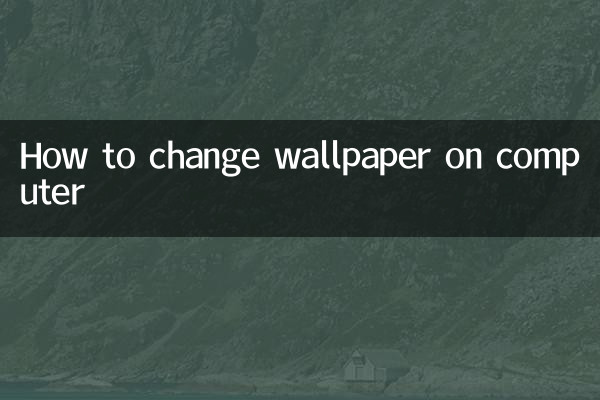
1.右鍵桌面空白處,選擇“個性化”。
2. 在“背景”選項中,選擇“圖片”、“純色”或“幻燈片放映”。
3. 點擊“瀏覽”選擇本地圖片,或從系統預設壁紙中挑選。
4. 調整圖片填充方式(填充、適應、拉伸等),點擊“保存更改”完成設置。
二、macOS系統更換壁紙步驟
1.點擊左上角蘋果圖標,選擇“系統偏好設置”。
2. 進入“桌面與屏幕保護程序”選項。
3. 在“桌面”標籤頁中,選擇系統預設壁紙或點擊“+”添加本地圖片。
4. 調整圖片顯示方式(填充屏幕、適應屏幕等),關閉窗口即可生效。
三、Linux系統(以Ubuntu為例)更換壁紙步驟
1.右鍵桌面空白處,選擇“更改背景”。
2. 在“背景”選項卡中,選擇系統壁紙或點擊“添加圖片”導入本地文件。
3. 調整圖片顯示樣式(縮放、平舖等),關閉窗口完成設置。
四、近10天熱門話題與熱點內容
以下是近10天全網熱議的話題和熱點內容,供您參考:
| 熱門話題 | 熱度指數 | 主要平台 |
|---|---|---|
| AI技術新突破 | 95 | Twitter、知乎、Reddit |
| 世界杯預選賽 | 88 | 微博、抖音、體育論壇 |
| 全球氣候峰會 | 82 | 新聞網站、YouTube |
| 元宇宙新動態 | 78 | 科技媒體、LinkedIn |
| 明星八卦事件 | 75 | 微博、Instagram |
五、如何選擇適合的壁紙?
1.分辨率匹配:選擇與屏幕分辨率一致的圖片,避免拉伸或模糊。
2.色彩搭配:根據工作環境選擇淺色或深色壁紙,減少視覺疲勞。
3.動態壁紙:可通過第三方軟件(如Wallpaper Engine)設置動態效果。
4.版權問題:商用需注意圖片版權,推薦使用無版權圖片網站(如Unsplash)。
六、常見問題解答
Q:更換壁紙後為什麼沒有生效?
A:可能是系統緩存問題,嘗試重啟電腦或重新設置壁紙。
Q:如何設置多顯示器不同壁紙?
A:在Windows系統中,右鍵壁紙選擇“為監視器設置”,macOS需在“系統偏好設置”中分別設置。
Q:壁紙自動更換功能如何開啟?
A:在“個性化”或“桌面與屏幕保護程序”中啟用“幻燈片放映”功能,並設置時間間隔。
通過以上步驟,您可以輕鬆為電腦更換壁紙,並隨時根據心情或季節調整風格。如果您想進一步個性化桌面,還可以嘗試使用Rainmeter等桌面美化工具,打造獨一無二的電腦界面。
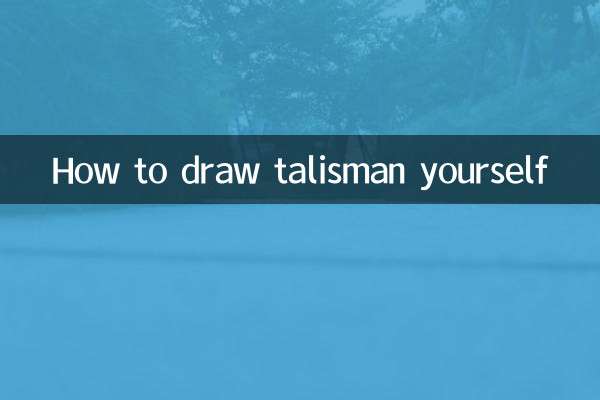
查看詳情
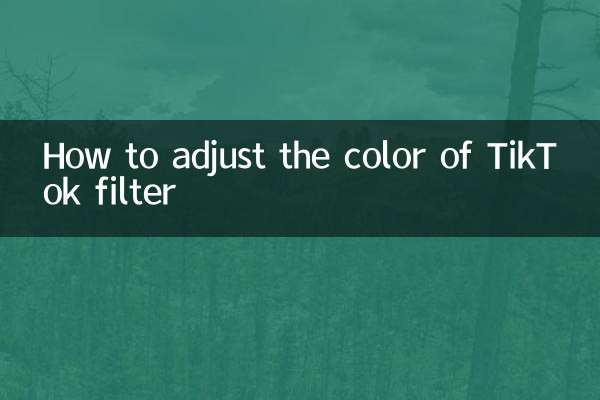
查看詳情